安装多个版本的MySQL
安装多个版本的MySQL
之前在PC机上安装了 MySQL 5.5
后续发现了窗口函数,而窗口函数是 MySQL8 以后才支持的,故在本地又安装了一个 MySQL 8
安装MySQL 5.5
进入mysql的官网,找到相应的位置下载,我下载了 5.5.40 版本的:
地址如下:https://downloads.mysql.com/archives/community/
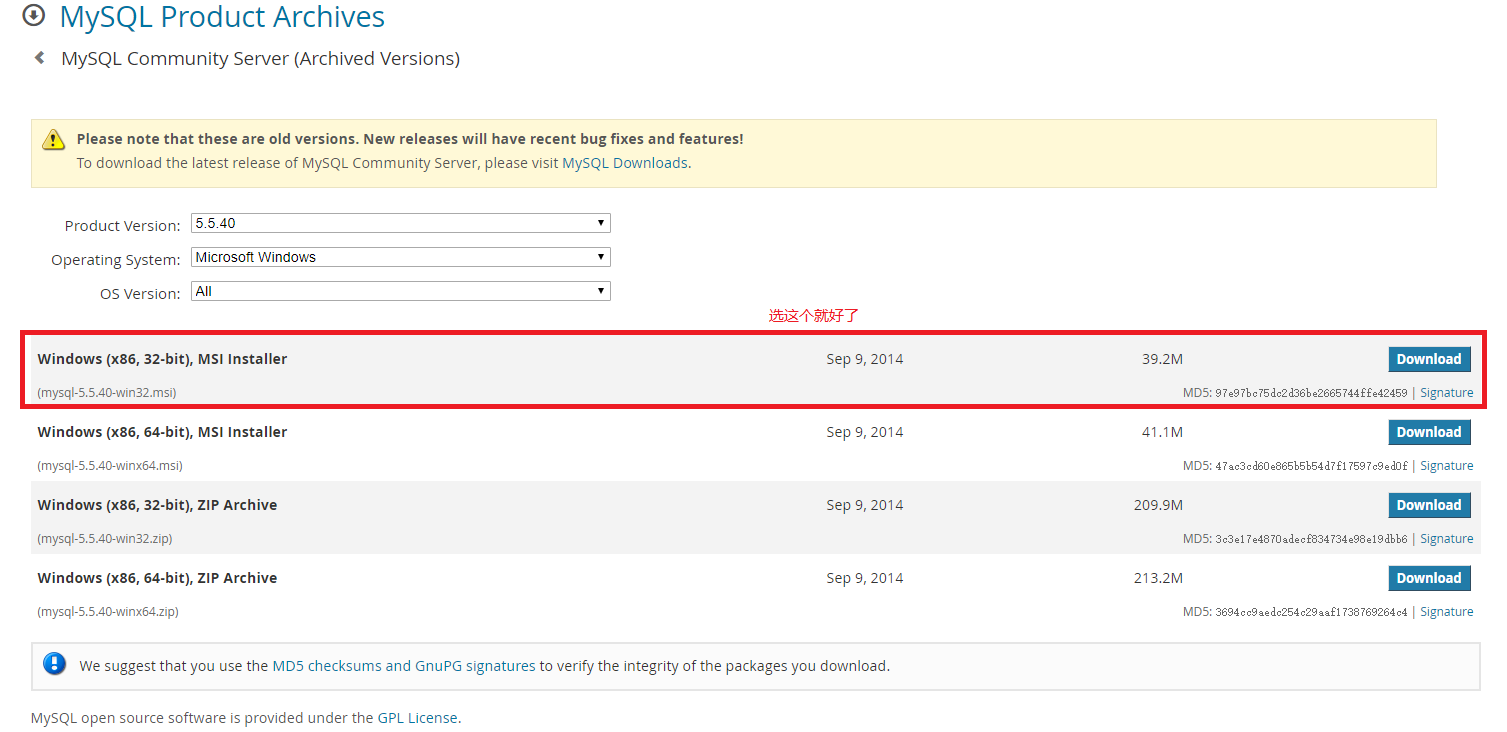
由于我已经安装了...我也不想再卸载再安装,后续如果重装了再来填坑吧,具体参照:
看了下和我之前安装的基本一致,其中下载的地址有点偏差,我在 1. 给出了更新后地址
安装 MySQL 8
首先说明此时PC的情况:
已经安装了 MySQL 5.5,在环境变量中也添加了相应的内容:
C:\Software\MySQL\bin,因此可通过cmd直接对mysql进行操作,如下:C:\Users\ZhuCC>mysql -uroot -proot
Welcome to the MySQL monitor. Commands end with ; or \g.
Your MySQL connection id is 1
Server version: 5.5.40 MySQL Community Server (GPL) Copyright (c) 2000, 2014, Oracle and/or its affiliates. All rights reserved. Oracle is a registered trademark of Oracle Corporation and/or its
affiliates. Other names may be trademarks of their respective
owners. Type 'help;' or '\h' for help. Type '\c' to clear the current input statement.
Over
关闭 MySQL 5.5 的服务:
win + r--->services.msc--->在服务窗口中找到MySQL,停止其服务下载 MySQL 8,网址如下:
https://dev.mysql.com/downloads/mysql/,直接可下: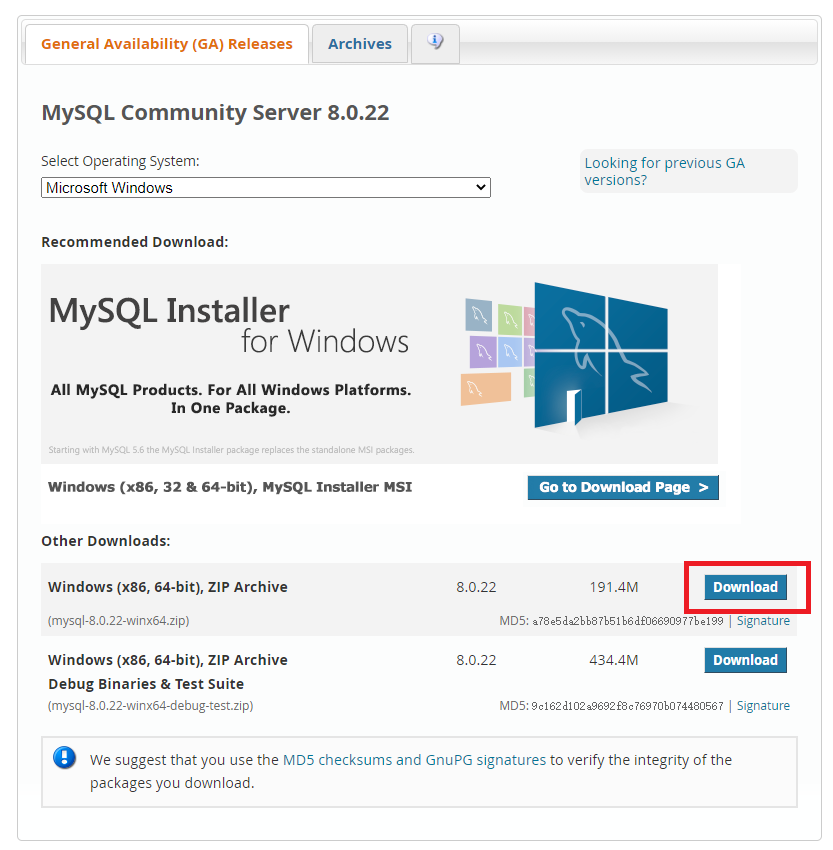
可以下载最新的吧,或者去
https://downloads.mysql.com/archives/community/下载过往版本我下载的是 8.0.13 不过现在已经不是最新的了
将下载的
mysql-8.0.13-winx64.zip文件,解压到你需要安装的路径即可,如C:\Software\MySQL8\mysql-8.0.13-winx64
把新安装的 MySQL8 加入环境变量
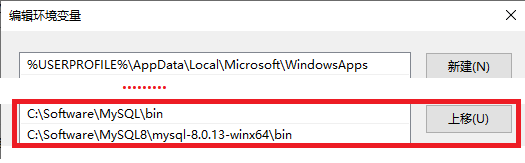
编辑 MySQL8 的
my.init文件,若不存在则直接自己创建,如下:例如,我刚刚的文件解压在C:\Software\MySQL8\mysql-8.0.13-winx64,在其内创建my.ini
下面的部分内容需要根据本地的配置进行相应修改
# 内容如下:
[mysqld]
# 设置3307端口,为了与旧版本的区分不冲突
port=3307
# 设置mysql的安装目录
# 切记此处一定要用双斜杠\\,单斜杠我这里会出错,不过看别人的教程,有的是单斜杠。自己尝试吧
basedir=C:\\Software\\MySQL8\\mysql-8.0.13-winx64
# 设置mysql数据库的数据的存放目录
datadir=C:\\Software\\MySQL8\\date
# 允许最大连接数
max_connections=200
# 允许连接失败的次数。这是为了防止有人从该主机试图攻击数据库系统
max_connect_errors=10
# 服务端使用的字符集默认为UTF8
character-set-server=utf8
# 创建新表时将使用的默认存储引擎
default-storage-engine=INNODB
# MySQL8.0.4之前,MySQL的密码认证插件是“mysql_native_password”,而现在使用的是“caching_sha2_password”。
# 但因为当前有很多数据库工具和链接包都不支持“caching_sha2_password”,为了方便,暂时改回了“mysql_native_password”认证插件。
# 默认使用“mysql_native_password”插件认证
default_authentication_plugin=mysql_native_password
[mysql]
# 设置mysql客户端默认字符集
default-character-set=utf8
[client]
# 设置mysql客户端连接服务端时默认使用的端口
port=3307
default-character-set=utf8
初始化 MySQL,以管理员的身份运行cmd,如下:
# 进入如下目录:
C:\Windows\system32>cd C:\Software\MySQL8\mysql-8.0.13-winx64
# 运行如下命令:mysqld --initialize --console
C:\Software\MySQL8\mysql-8.0.13-winx64>mysqld --initialize --console
2021-01-25T13:10:56.200416Z 0 [System] [MY-013169] [Server] C:\Software\MySQL8\mysql-8.0.13-winx64\bin\mysqld.exe (mysqld 8.0.13) initializing of server in progress as process 14848
2021-01-25T13:10:56.213381Z 0 [Warning] [MY-013242] [Server] --character-set-server: 'utf8' is currently an alias for the character set UTF8MB3, but will be an alias for UTF8MB4 in a future release. Please consider using UTF8MB4 in order to be unambiguous.
2021-01-25T13:11:01.188180Z 5 [Note] [MY-010454] [Server] A temporary password is generated for root@localhost: ikYTWgn=y7q. # 记录此处的密码,后续登录需要使用
2021-01-25T13:11:02.342337Z 0 [System] [MY-013170] [Server] C:\Software\MySQL8\mysql-8.0.13-winx64\bin\mysqld.exe (mysqld 8.0.13) initializing of server has completed
进入 bin 目录,运行如下:mysqld --install [服务名]
mysql 5.5 的服务器名为 MySQL,因此此处我起名为 MySQL8
C:\Software\MySQL8\mysql-8.0.13-winx64>cd bin
C:\Software\MySQL8\mysql-8.0.13-winx64\bin>mysqld --install MySQL8
Service successfully installed. # 成功安装
安装成功后,通过
win + r ---> services.msc ---> 在服务中找到新添加的服务 MySQL8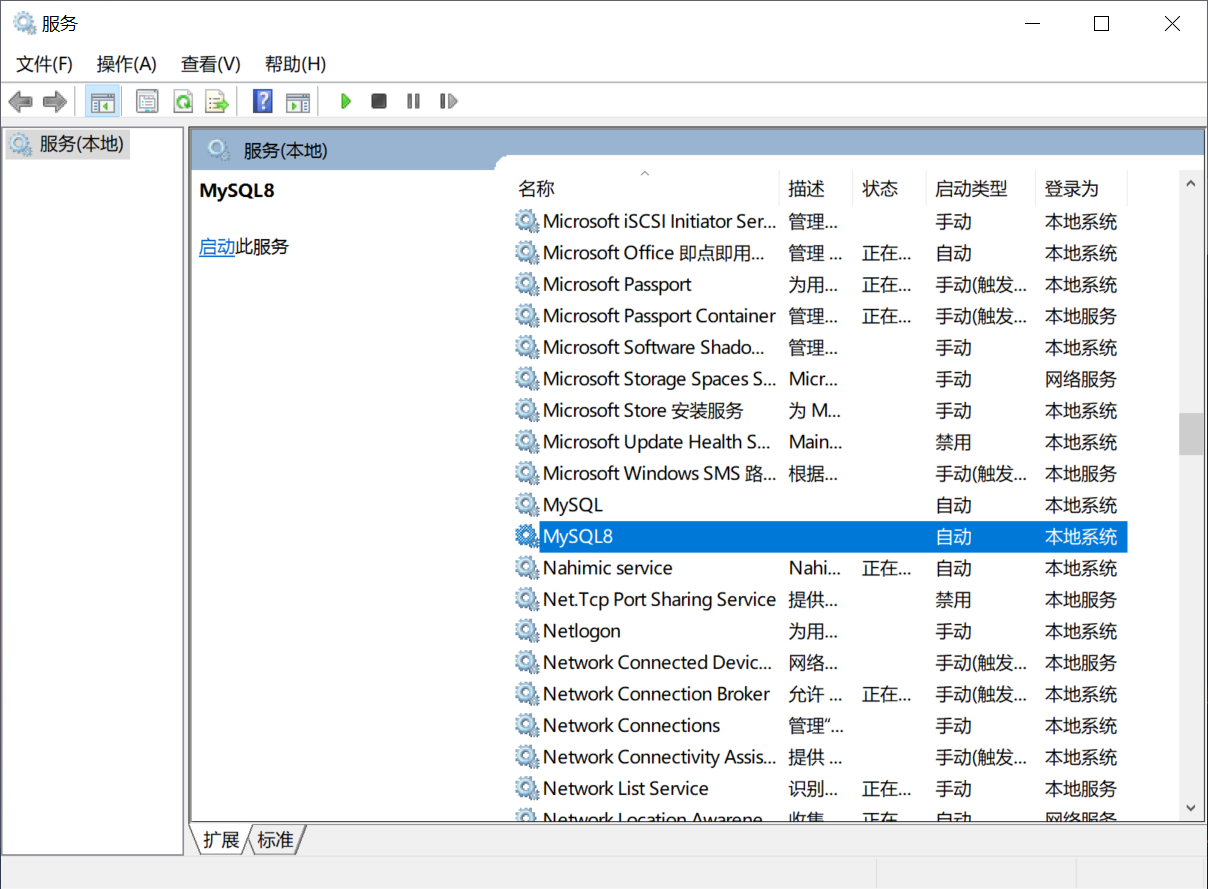
继续在改终端下启动 mysql8,
net start MySQL8,C:\Software\MySQL8\mysql-8.0.13-winx64\bin>net start MySQL8
MySQL8 服务正在启动 .
MySQL8 服务已经启动成功。
其中 MySQL8 为上一步你起的服务名,还有如下相关命令:
- 启动服务:
net start 服务名 - 关闭服务:
net stop 服务名 - 重启服务:
net restart 服务名
- 启动服务:
登录 mysql8 修改密码:继续在终端中,输入
mysql -u root -pC:\Software\MySQL8\mysql-8.0.13-winx64\bin>mysql -u root -p
Enter password: ************ # 这里的密码就是第6步:初始化mysql时的密码
# 注:手打没有打对过,因此在前面复制密码,然后在这里鼠标右击即可自动复制
# 连接成功!
Welcome to the MySQL monitor. Commands end with ; or \g.
Your MySQL connection id is 8
Server version: 8.0.13 Copyright (c) 2000, 2018, Oracle and/or its affiliates. All rights reserved. Oracle is a registered trademark of Oracle Corporation and/or its
affiliates. Other names may be trademarks of their respective
owners. Type 'help;' or '\h' for help. Type '\c' to clear the current input statement. mysql>
修改密码:
ALTER USER 'root'@'localhost' IDENTIFIED WITH mysql_native_password BY '新密码'mysql> ALTER USER 'root'@'localhost' IDENTIFIED WITH mysql_native_password BY 'root';
Query OK, 0 rows affected (0.07 sec)
# 修改成功,MySQL8 也安装成功
SQLyog 连接,mysql8,如下:
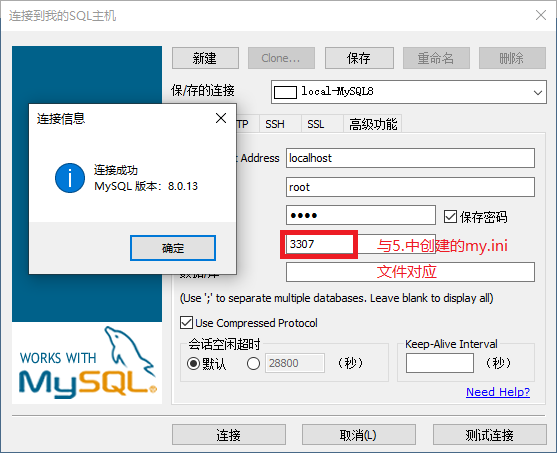
参考
https://www.cnblogs.com/zwesy/p/9276322.html
安装多个版本的MySQL的更多相关文章
- centos6.5上安装5.7版本的mysql
centos6.5上安装5.7版本的mysql https://www.cnblogs.com/lzj0218/p/5724446.html 设置root可以在本机以外的机器访问 mysql -uro ...
- windows上同时安装两个版本的mysql数据库
一.先停止之前安装的低版本mysql服务 二.将其他电脑上安装好的mysql拷贝过来 三.拷贝过来之后,进入该文件夹,删除掉data目录,然后打开my.ini,进行修改端口号,端口号改为3307,ba ...
- 安装解压版本的MySQL,安装过程中的常见命令,检查windows系统错误日志的方式来检查MySQL启动错误,关于Fatal error: Can't open and lock privilege
以端口 port = 3306 # 设置mysql的安装目录 basedir=D://Installed//mysql-5.6.26-winx64//mysql-5.6.26-winx64 # ...
- linux 上安装多个不同版本的mysql 踩的坑
最近由于业务需要,考虑使用json类型,据了解 mysql 在版本5.7中可以支持 json 类型的数据支持,但同时目前开发环境中使用的是 mysql 5.6版本,上面还有很多项目的数据库在上面,同时 ...
- 安装特定版本 sysbench 以及安装时指定特定的mysql客户端
step1: 下载安装源码 https://github.com/akopytov/sysbench (git clone https://github.com/akopytov/sysbench.g ...
- 在Windows下安装64位压缩包版mysql 5.7.11版本的方法
为了学习数据库,自己去网上下载了最新版本的Windows64位的mysql 5.7.11,但是花了很长的时间在安装的问题上,同时也借鉴了几位前辈的博文来帮助自己解决在安装过程中遇到的问题,安装成功之后 ...
- mysql学习之-三种安装方式与版本介绍
MYSQL版本介绍 mysql分alpha,beta,rc,GA四个版本. alpha 暗示这是一个以展示新特性为目的的版本,存在比较多的不稳定因素,还会向代码中添加新新特性beta 以后的beta ...
- 如何使用 Yum Repository 安装指定版本的 MySQL
自从从使用 debian 系的 apt-get 转到使用 yum 工具之后一直不是很习惯,也没有去看过很多工具包安装的时候到底影响到了哪些文件等.这次借这次社区版 MySQL 安装来一并梳理一下. 首 ...
- CentOS 6.9/7通过yum安装指定版本的MySQL
一.安装CENTOS 6 # wget http://repo.mysql.com/mysql57-community-release-el6.rpm && rpm -ivh mysq ...
随机推荐
- 前后端数据交互(六)——ajax 、fetch 和 axios 优缺点及比较
一.ajax.fetch 和 axios 简介 1.1.ajax ajax是最早出现发送后端请求的技术,属于原生 js .ajax使用源码,请点击<原生 ajax 请求详解>查看.一般使用 ...
- java 集合特性面试必备
collection 集合体系 数据结构栈和队列栈结构 :先进后出队列结构 :先进先出 数据结构之数组和链表数组结构:查询快.增删慢队列结构 :查询慢.增删快 List集合概述有序集合(也称为序列), ...
- 计算机网络-TCP篇
TCP篇 之前的总结文章:TCP简单版本介绍-三次握手等 基本认识 TCP 是⾯向连接的(⼀定是「⼀对⼀」才能连接).可靠的.基于字节流的传输层通信协议. RFC 793 是如何定义「连接」的:⽤于保 ...
- linux traceroute追踪路由路径
TraceRoute的工作原理 1.TraceRoute的工作原理: traceroute 有使用两种:使用ICMP的和使用UDP的.Microsoft 使用ICMP,所以win9 ...
- 开源的物联网技术平台(Thingsboard)
1 总体说明 1.1 产品概述 1.1.1 Thingsboard作用 1.置备并控制设备. 2.采集设备数据并进行数据可视化. 3.分析设备数据,触发告警. 4.将数据传输到另一个系统. 5 ...
- Shell系列(36)- for循环语法二简介及批量添加删除用户
for循环语法二 for ((初始值;循环控制条件;变量变化)) do 程序 done 例子 例子-1 求和工具 需求:根据用户输入的数字,求1~输入所有数字的和 脚本: #!/bin/bash re ...
- Writing in the Science 01
INTRODUCTION What makes good writing? Good writing communicates an idea clearly and effectively. Goo ...
- 制作ppt最少必要知识
设计PPT的最少必要知识是什么呢?其实,只要记住两个词就可以了. 简洁,留白. 简洁,就是有很简单的实施方案:在任何一个视觉框架之中,都要尽量减少元素的数量(如形状.线条样式.颜色的数量等),将它们控 ...
- css定位:p:nth-child(n)
p:nth-child(n) 定位p标签下的第一个元素,下标从1开始. 首先是一个标签下有多个相同的元素. 如index_service_cnt js_service_list下有多个class=&q ...
- whistle手机抓包(以安卓手机为例)
环境:whistle:1.14.6 whistle手机抓包 以安卓手机为例 手机跟电脑要连同一个wifi. 1.启动whistle 使用w2 start启动whistle. 退出cmd后,whistl ...
